Sokszor előfordul, hogy a képeid nem lesznek tökéletesek. Ha a digitális zaj a bűnös, tehetsz ellene valamit.
Zajcsökkentő szoftverre lesz szükséged ahhoz, hogy a képed sokkal jobban nézzen ki. Olvassa el alábbi cikkünket, hogy megtudja, hogyan keletkezik a digitális zaj, hogyan csökkentheti azt a képeiről, és melyik az általunk használt legjobb zajcsökkentő szoftver.


Mi a zajcsökkentés
A zajcsökkentés hatalmas előnyt jelenthet a fotózás számára. Ez különösen akkor igaz, ha zárt térben, éjszaka vagy fényhiányos helyzetekben fényképezel.
A digitális zaj a magas ISO-érték használatának terméke. Minél magasabb az ISO értéke, annál több fotózaj található a képein.
A legmodernebb, legkorszerűbb és csúcskategóriás fényképezőgépek nagyon jóvá váltak a gyenge megvilágítású jelenetek túlzott zaj nélküli megörökítésében. A régebbi fényképezőgépek és a belépő szintű modellek azonban szenvedhetnek.
ISO
Amint fentebb említettem, az ISO-érték közvetlenül befolyásolja, hogy mennyi digitális zaj kerül a képbe.
Az alacsony ISO-értéket, például az ISO 100-at akkor használjuk, ha sok fény van. Ilyen lehet például a déli órák, amikor a nap a legerősebb. Ez lehet egy jól megvilágított beltéri terület is.
Lényegében a fénymennyiség miatt a digitális érzékelőnek nem kell keményen dolgoznia a jelenet megörökítésénél. Ez az ellenkezője a gyenge fényviszonyoknak.
Azokban a helyzetekben, amikor kevés a fény, a fényképezőgép beállításai arra kényszerítik, hogy magasabb ISO értéket használjon.
A fényképezőgép beállításait igyekszünk úgy változtatni, hogy a lehető legjobb minőségű képet kapjuk. Ezért igyekszünk az ISO-t utoljára megváltoztatni. Mivel az ISO 100 jobb minőséget biztosít, szeretnénk minél közelebb maradni ehhez a számhoz.
Nézzünk egy példát.
Példa
Kint van délben, és portrékat fényképez egy párról az utcán. A beállításai valahogy így nézhetnek ki:
- ISO – 100
- Rekesz – f/5.6
- Zársebesség – 400
Most a pár be akar menni egy épületbe, hogy kihasználja a csodálatos környezetet. Mivel a fény 4+ fokkal csökkent, ezt a hiányzó fényt figyelembe kell vennie.
A fényképezőgép új beállításai valahogy így fognak változni:
- ISO – 100
- Aperature – f/5.6 –> f/2.8 (két fokkal több fényt ad hozzá)
- zársebesség – 1/400 –> 1/100 (két fokkal több fényt ad hozzá)
Oké, sikeresen hozzáadta a négy fokkal több fényt a jelenetéhez. A baj az, hogy most nagyon kicsi/alacsony mélységélességre korlátozod magad. Ráadásul nem engedhetsz meg semmilyen mozgást.
A pár biztos akar lenni abban, hogy nekik és a jelenetnek fókuszban kell lennie, ezért mélyítened kell a mélységélességet. Itt a rekesznyílást f/8-ra kell emelnie.
Ez azt jelentené, hogy a fényt három fokkal csökkenti (f/2.8->f/4->f/5.6->f/8). Iso 100, f/8 rekesznyílással és 1/100 zársebességgel fényképezni azt jelentené, hogy a kép túl sötét – három fokkal.
Ezt a fényt növelni kell. Használhatnál vakut, de neked nincs vakud. Egy reflektor is működhetne, de neked megint nincs. Meghosszabbíthatnád a záridőt, de ehhez állványra lenne szükséged.
Az egyetlen másik lehetőség az ISO-értékünk emelése, mivel elérted a fényképezőgéped beállításainak határait. Az új beállításaid így néznek ki:
- ISO – 100 -> 800 (három fokkal több fényt adsz hozzá)
- Aperature – f/2.8 -> f/8 (három fokkal csökkented a fényt)
- Shutter Speed – 1/100
Most, ez ismét kiegyenlítette a tökéletes expozíciót. Az egyetlen probléma az, hogy most már több szemcsés a kép. Egyes képeknél a szemcsésség vagy digitális zaj üdvözlendő.
A zaj mennyiségének csökkentéséhez utólagos szerkesztőprogramban kell megmunkálnunk a képet.
A digitális zaj fajtái
A digitális zajnak két fajtája van, a kromazaj és a fénysűrűségzaj. A chroma zaj, más néven színzaj a kép egészén található színfoltok.
A luminanciazaj inkább a filmszemcsékhez hasonlít, ahol sajátos és kívánt hatást érhet el. Ez a típus az egész képet érinti, és sokkal egyenletesebben hat a képre.
A chroma zaj a legkevésbé kívánatos, és természetesen a legproblémásabb.
Programok használata
4. A képzajok használata
. Adobe Lightroom
- 10$ havonta (minimum csomag)
- Egyszerűen használható
- Effektív
A Lightroom tökéletes szerkesztésre. sok mindent lehet ezzel a szoftverrel csinálni, és a zajcsökkentés az egyik ilyen.
A zajcsökkentés vezérlője a Részlet fülön belül található. Kézi vezérlése csúszkákkal történik. Alapértelmezés szerint a szín ’25’-re van állítva, ami a legmagasabb ISO beállításoknál bőven elegendő.
Ha a szín/színzaj csökkentésére van szükség, akkor csak a szín csúszkára van szükség. A részletesség és a simaság csúszkák további vezérlést biztosítanak a kép felett.
A fényhez kapcsolódó zajhoz a fényerősség csúszkát kell használnia. Ez alapértelmezés szerint ‘0’-ra van állítva. Ezt takarékosan kell alkalmaznia, mivel ha túlzásba viszi, viaszos/hamis megjelenést kölcsönöz a képének.
A részletesség és a kontraszt csúszkák segítségével finomíthatja a kép megjelenését.
Ez egy kiváló zajcsökkentő szoftver, és a legtöbb, ha nem az összes képét lefedheti. Ha a képei nagyon szemcsések, akkor lehet, hogy csak a zajt tudja kezelhető minőségre csökkenteni.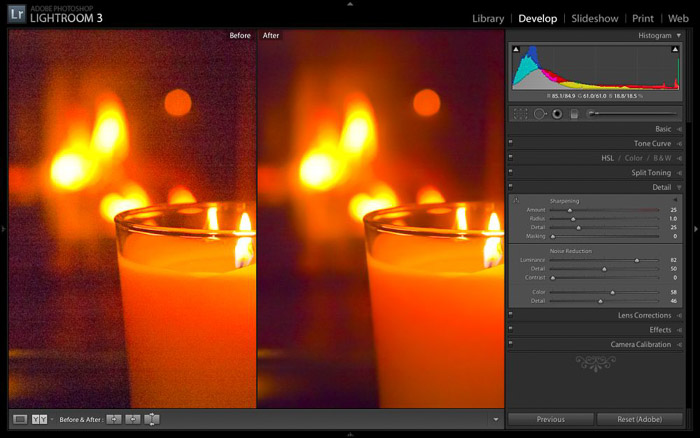
3. Adobe Camera RAW
- 10$ havonta (minimum csomag)
- Bonyolult
- Nagy hatékonyság
Az Adobe Camera Raw vagy ACR nagyon hatékony eszköz lehet a digitális zaj ellen. A program automatikusan aktiválódik, amikor egy képet megnyitunk az Adobe Photoshopban. Megkereshetjük és megnyithatjuk a Photoshop használata nélkül is.
Camera Raw
A Camera Raw nagyon hasonlóan működik, mint a Lightroom. Ez nem meglepő, hiszen ugyanannak a cégnek a két szoftveres lehetőségéről van szó. Emellett a Lightroom maga is a Camera Raw-t használja a képek konvertálásához.
A Zajcsökkentés vezérlőelemeit a Részlet lapon belül találja. Ez is manuálisan, csúszkákkal szabályozható. Itt a Luminance csúszka elmosja az együtt látható digitális zajt, így az kevésbé láthatóvá válik.
Ezt valahol 20-40 közé kell állítani, hogy a valósághű megjelenés megmaradjon. A részletesség csúszka a Luminance csúszkával küzd, mivel ez segít visszaadni a részletességet a felvételnek.
A Luminance kontraszt csúszka úgy tűnhet, hogy nem sokat tesz, de ha ráközelít, látni fogja, hogy kontrasztot ad a szemcsés területeknek, hogy a zaj kevésbé legyen nyilvánvaló.
Itt a Szín csúszkával kezdje, mivel a képen lévő szemcsék sokféle színből állhatnak. Ezzel a csúszkával telíti a színeket, így azok kevésbé lesznek láthatóak.
Ha a szín/színzaj csökkentését szeretné elérni, akkor csak a Szín csúszkára van szüksége. A részletesség és a simaság csúszkák további vezérlést biztosítanak a képed felett.
Ezzel a csúszkával minden képedben csökkentheted a zajt. Nem kell 100%-ban eltávolítanod, de már azzal is, hogy kihúzod a részleteket és telíted a zajt, kisebb jelentőségűvé teszed.
Ha azt keresed, hogyan csökkentheted a zajt a Photoshopban, még az Adobe Camera Raw-n sem kell túllépned.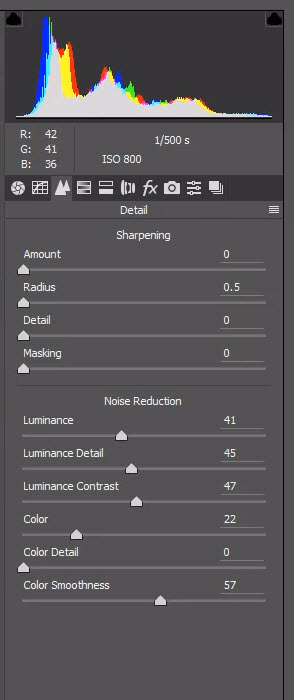
2. A zajt a Photoshopban csökkentheted. Noise Ninja
- $130
- Clever Noise Analysis
A Noise Ninja egy program, amelyet a Picture Code nevű csoport hozott el neked, amely mindenféle szoftvert készít és fejleszt a munkafolyamatok minőségéért és termelékenységéért. Ez a zajcsökkentő szoftver sem más.
Először is hozzá kell férnie a Noise Ninja 3.0 szűrőhöz, és bekapcsolásával lehetővé teszi, hogy csökkentse a képek zaját. Ugyanazon az elven működik, mint a listánkban szereplő többi szoftver.
Luminancia és szín csúszkák vannak, amelyek kiküszöbölik a színek és a fény által okozott digitális zajt, vagy annak hiányát. A legjobb dolog itt az, hogy a csúszkák azonnal könnyebben érthetőek.
A Luminance, Detail és Contrast helyett a Smoothing és a Residual noise és a Detail kapja meg. Így könnyebb megérteni, hogy mit mozgatsz, és milyen hatásuk van.
A színzaj csökkentésére az Erősség és a Törésmentesség van megadva. Ismét könnyebb megérteni.
Azt, ami különlegessé teszi ezt a programot, azok a felugró praktikus dobozok, amelyek megmondják a zajprofil frekvencia és szín szerint. Ezek egyszerű elemzések arról, hogy milyen zaj található a keresett területeken.
Ezek akkor is felugranak, ha Ön nem használ egy adott profilt. Vannak profilok, amelyeket használhat, és lehetővé teszi, hogy mélyebb szinten, bár bonyolultabb módon foglalkozzon a zaj eltávolításával.
1. Topaz Denoise
- $80
- Zajcsökkentő specifikus szoftver
A Topaz Denoise egy szoftver, amelynek egyetlen feladata van – a digitális zaj csökkentése a képekről. Ez a program integrálódik az Adobe Lightroom és Photoshop programokba, valamint néhány más programba, például a Corel Paintshop Pro-ba.
Ez a program úgy működik, hogy összegyűjti a képadatokat, majd ezeket felhasználva eltávolítja a zajt és visszanyeri a részleteket. Manuálisan használható vezérlőkkel rendelkezik, amelyek a Color (szín) és a Luminance (fényerősség) területére terjednek ki.
Ezeken túlmenően a színtelenítés, az árnyéktónusok helyreállítása és a színtónusok eltávolítása is vezérelhető. Az összes vizsgált szoftver közül ez a szoftver rendelkezik a legtöbb vezérlőelemmel.
Ez a folyamat időigényesebbé válik, mint más lehetőségek. Annak ellenére, hogy a képeken keresztül használhatja és létrehozhatja az előbeállításokat.
A Topaz Denoise segítségével használhatja a TIFF-eket, JPEG-eket, de a legjobb eredmény érdekében a RAW-fájlokat 16 bites TIFF-fájlokká kell konvertálnia. Ez a lehetőség drága, de jó eredményeket kínál.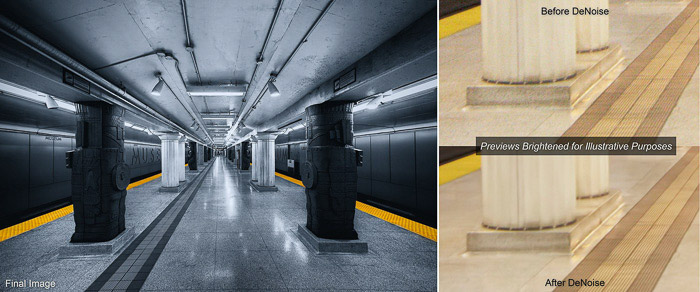
Következtetés
Mint minden másnál, először is próbáld meg a lehető legjobb képminőséget elérni a kamerában. A rossz képet az utómunka során nem lehet kijavítani, csak javítani.
A bőséges mennyiségű zajjal rendelkező területeken lehet, hogy csak csökkenteni lehet. Ez lehet, hogy elég lesz. Ha úgy tapasztalod, hogy egy kis részen szemcsésedés látszik, akkor lehet, hogy a legjobb, ha kivágod a képből.
Viszont vigyáznod kell, hogy ne befolyásolja a kompozíciót és azt az okot, amiért a képet egyáltalán készítetted.
Azt is nézd meg a képet szubjektíven. A digitális zaj fokozza az erejét? Talán jobban működik egy szemcsésebb megjelenés.
Ezek mellett a zajcsökkentés jól jön, ha a zajos képeket nagyobb méretben nyomtatja ki. A közösségi oldalakon egy kisebb, tömörített verzió jelenik meg, ahol a zaj nem látszik azonnal, ha egyáltalán látszik.
A Lightroom és az ACR segítségével mindent el tudok végezni, amire szükségem van. Az Adobe Lightroom könnyű, egyszerűen használható zajcsökkentést kínál számomra, míg a Photoshop segít az érdemi csökkentésben.
Ha már rendelkezik ezekkel a szoftvercsomagokkal – használja őket, és maradjon is ennél. Ha az alapoktól akarja kezdeni, próbáljon ki egy ingyenes szoftvert, például a Noise Ninja-t. A próbaverzióban nem tudsz menteni, de láthatod a hatásait.